嗨,最近又遇到了些事,於是自然的來水一篇雜談,這期聊一聊鍵盤的一些知識和使用技巧。
【全文2887字,估計閱讀時間8分鐘】
先問問大家是否遇到過Win鍵鎖定失靈,Win和Alt互換的情況?
事情起源於我發現我的win鍵被鎖死了,按下失靈,於是乎我詢問室友解決辦法,竟得到一致的答覆———他們的win鍵也“鎖上”許久。
一個鍵的失靈肯定只有兩種可能:
一是硬件問題,比如軸承接觸不良,內部線路老化等等;
二是是“軟件”問題,是某種“力量”阻止鍵盤輸出“按下Win鍵”的指令;
鍵盤購齡不長和發生的不約而同,無疑把矛頭指向了“第二種可能”。
於是我便開始尋找解決方案,也很簡單,只需要同時按下Fn和Win鍵解鎖就可以了。
如此簡單的解決方式竟然我先前並不知道,我也不由得產生了疑問,Fn鍵到底是何方神聖?
再說鍵盤之前,我們先插入一個基礎上的問題。
一.這些鍵是怎麼讀的?
鍵盤上有很多用英文表示的鍵,如Esc、Ctrl、Alt、Shift、Caps這些我們常用的按鍵,還有諸如PrScn、Ins、PgUp這些我們不熟悉的鍵,有全拼的單詞直接讀即可,但這些簡寫的都是怎麼讀的?
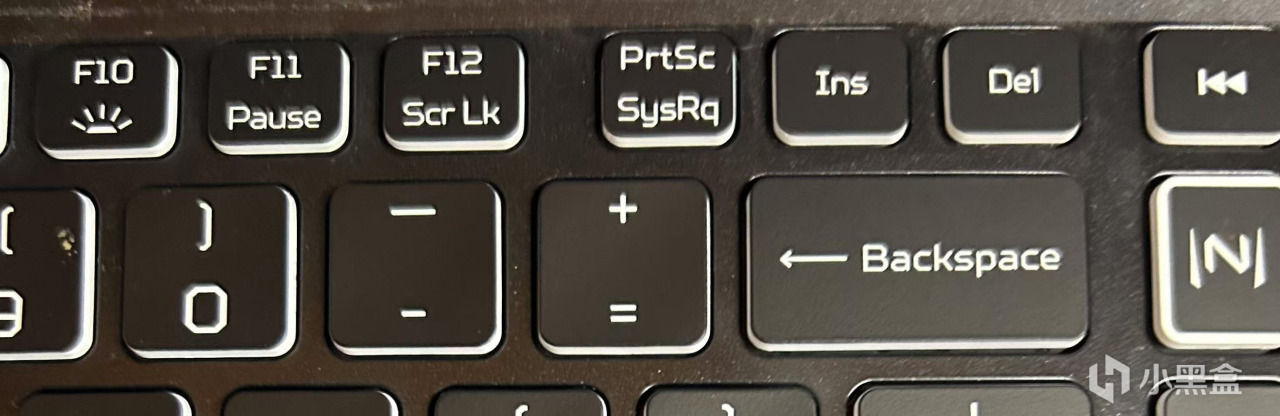
鍵盤上的縮寫
我們首先要知道,很多鍵只是簡寫便於佈局,而非本詞真是如此,比如Ctrl是Control的縮寫(這個鍵應該是鍵盤上知名度最高的一個縮寫按鍵)
諸如此類的還有:
Esc(Escape退出)、Fn(Function功能)、Caps(CapsLock大寫鎖定)、Alt(Alternate交替換擋)、Sft(Shift換擋)、PgUp(PageUp滑向上文),PgDn(PageDown滑向下文),PrtSc(PrintScreen截屏)、Ins(Insert插入)、ScrLk(Scroll Lock滾動鎖定)、Tab(Tabulate製表)、SysRq(System Request系統請求)、Win(Windows徽標鍵)、AltGr(Alternate Graphics特殊字符輔助鍵)
當然了,把Alt讀成A-L-T、Alternate,Alt[ˈɔːlt]都是可以的,沒有這麼多繁文縟節,知其然且知其所以然即可。
雖然還有很多很實用的知識,不過可惜今天並不聊快捷鍵的功能。
二.FN,一個致力於超脫計算機的按鍵。
如果你購入了機械鍵盤,你一定會看到一張小卡片,教你如何調節他那些炫酷的RGB燈光模式.
(通常是Fn+alt+F1/2/3等等,還有筆記本上調節音量/亮度的快捷鍵Fn+↑↓/F5F6)
你是否發現,與Ctrl+c、Ctrl+v這類的快捷鍵相比,好像和Fn相關的快捷鍵都不太廣爲人知?
回到開頭的問題,你是否遇到過Alt和Win鍵交換的情況?
其實是Mac模式/WIN模式不同的按鍵排布導致的,由於Mac電腦不是Win系統,所以自然沒有叫做Win的按鍵,取而代之的是自己的一套按鍵排布。
Win: Ctrl | Win | Alt
Mac: Control |Option |Command
(就像手柄的Switch模式和Xbox模式,按鍵排布不同,所以就出現了模式切換)

我的鍵盤兩種刻字都有
解決方法也是因鍵盤而異的,一般來說可以按Fn+W切換回win模式,按Fn+A切換爲Mac模式,也有些是外部撥片切換的,我還有個室友的是按Fn+A來回切換,網上也有說用Fn+Esc重置鍵盤的,具體情況具體分析。
(當然了,如果你想要自欺欺人也可以和我的室友一樣換一下鍵帽。)

我的鍵盤是撥片切換的
不禁發問,爲什麼Fn鍵都幹外部工作?
先說結論,FN鍵是一個“修飾鍵“,它的功能就是做ctrl、alt這些快捷鍵剩下的功能,絕大多數FN的組合鍵都有些“神奇”。
於是就造成了Fn組合鍵在不同鍵盤、不同電腦可以由廠商自行指定,各種功能百花齊放的現象。
會出現可能筆記本上按下FN+F8是調音量、機械鍵盤上卻是切歌現象的主要原因就是鍵盤內部的小主板和筆記本鍵盤主板編程不同。
除了常見的用途諸如亮度音量,還有給87鍵鍵盤這樣的小鍵盤補充PrtSC、Scroll Lock,通過按Fn組合鍵來達到大鍵盤按下一個鍵的功能。
比如我的筆記本Fn組合鍵分別是飛行模式、睡眠模式、窗口模式(Win+Tab)、黑屏、靜音麥克風、亮度加減

筆記本的組合鍵
而機械鍵盤是重置鍵盤、亮度、窗口模式(Win+Tab)、資源管理器、麥克風、截屏、上一曲、暫停、下一曲、音量加減。

機械鍵盤的組合鍵
可見FN組合鍵雖然並非剛需,但是也都是很實用的,具體情況要根據自己鍵盤上的符號標記來判斷,不妨自己試一試吧?
你興致沖沖的去試了一下,發現一個組合鍵都沒有用,於是給了這個帖子一個舉報。
且慢,或許是你的Fn鍵被鎖定了?按下Fn+Esc這樣的快捷鍵或許就能解除鎖定,但是不同電腦的快捷鍵不一樣,具體情況要問說明書。
對了,如果遇到一個鍵沒用/功能改變的情況,也要多考慮【被鎖定】這種情況。
(順帶一提,Fn相關圖標的一般是在刻字下方,而Shift相關圖標一般都是在上方
比如按shift+;可以輸入;【上】的:
比如按Fn+F1可實現F1【下】的亮度降低)
三.那些不認識的按鍵有啥用?
小時候筆者就會看着鍵盤上的那些沒有用過一次的按鍵沉思,懷着好奇的心情按下了PrtSC鍵,結果並沒有出現想象中的截屏窗口,於是乎那些一連串字母的按鍵就被冷落至今。
(當然實際原因是小時候的系統是盜版閹割的,沒有截屏組件)
【Insert】插入:
你看着鍵盤上的insert,以爲按下就可以插入某些文字或者圖片,最後你又失望了,因爲事實功能並非如此。
事實上他是一個切換【插入】/【覆蓋】的按鍵,並且只能在Word、記事本這樣的默認文本編輯軟件內使用(我的WPS用不了)。
比如我想要在Hello和world中間(光標處)插入一個空格,使之變成Hello world
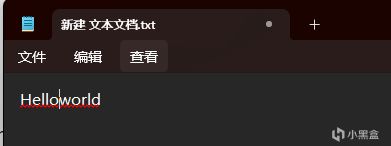
以下是【覆蓋】模式效果;
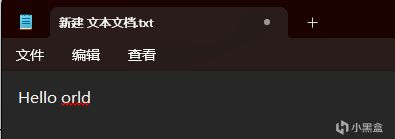
以下爲【插入】模式效果;
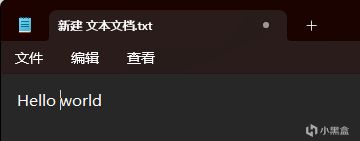
可見在【覆蓋】模式下,空格這個字符覆蓋了w這個字母,而【插入】模式下,空格插入在了o和w之間。
覆蓋模式就像選中下一個字符再輸入的效果。
你是否遇到過輸入模式切換爲【覆蓋】的情況呢?筆者深有體驗,因爲之前小黑盒的網頁編輯就容易出這個問題。
除了word、記事本、還有很多數據庫、編程、表格編輯等都可以用到Insert鍵。
如下是excel的情況:
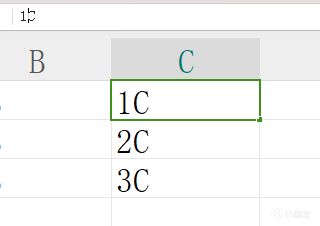
插入模式下與正常相同,而覆蓋模式下會自動選中下一個字符(其實選中後輸入這個操作就是一種覆蓋)。
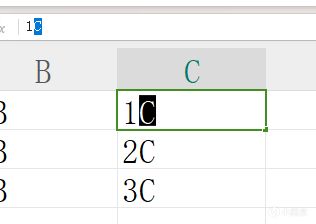
EXCEL
【Tab】製表鍵;
看到這,你罵道,tab鍵我還不熟悉嗎?先不要急,它的功能有很多;
首先是比較鮮爲人知的一些快捷鍵:
Win+Tab切換爲視窗模式、alt+Tab切換窗口,可以快速的切換你想要的窗口。
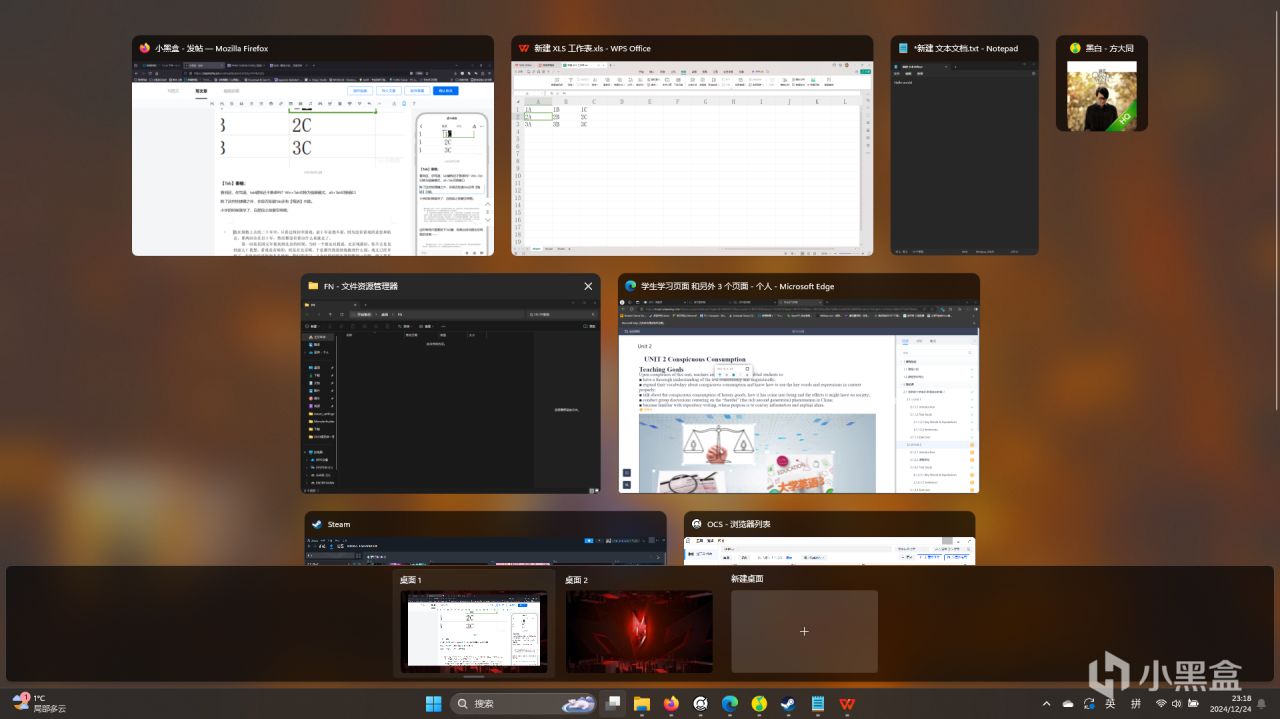
Win+Tab視窗模式
Tab還有一個實用的功能是自動縮進,專業來說是將光標定位到下一個定位點上。
比如,小學的時候就學過,自然段之前要空兩格,這就是一種縮進;

這時候我只需要按下Tab鍵,他就會自動做出空兩格的效果——
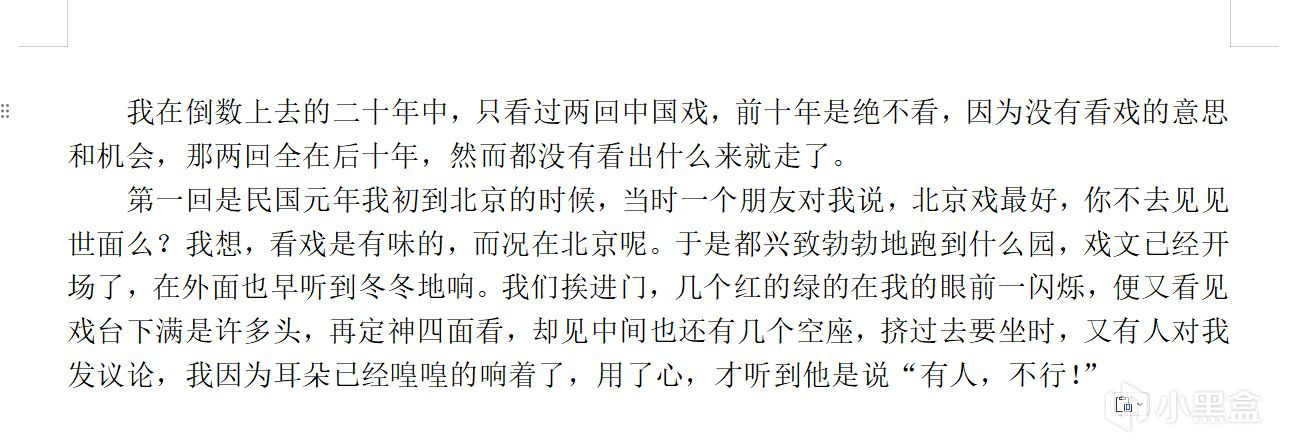
除了word編輯,excel中也有相應功能。
我們都知道編輯完一個單元格可以按下ENTER鍵切換至下面的單元格;
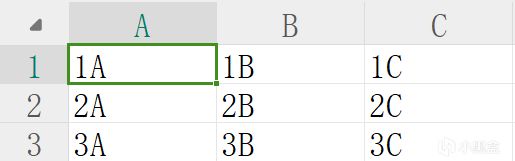
按下【Enter】
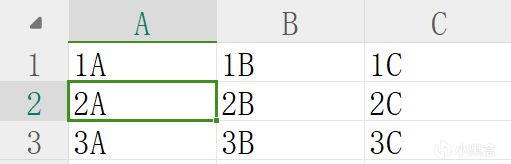
按下【Tab】
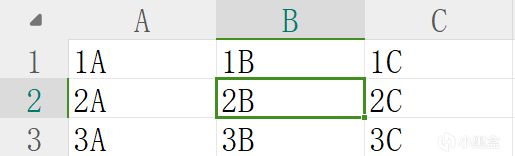
可見Tab鍵可以切換到右邊的單元格。
在瀏覽器裏也有功能組合鍵,比如Ctrl+Tab可以切換爲下一個窗口。
但本質上Tab鍵還是一個【製表鍵】,最初作用就是用於對齊文本,如今很多軟件使用tab充當了一個便捷按下的快捷鍵,比如遊戲裏tab常常充當戰術板/比分表的功能。
還有幾個功能特化的按鍵:
【Home/End/PageUP/PageDown】;
比如我有如下的一個文本文檔;
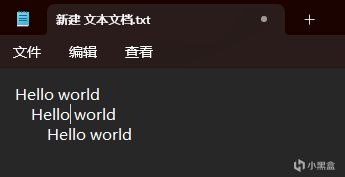
Home:回到這一行的最開始
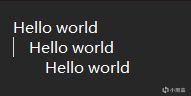
End:回到這一行的末尾
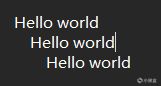
PageUp:回到文首/上滑
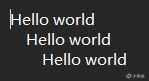
PageDown:回到文末/下滑
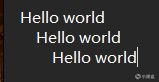
【PrintScreen/System request】截屏/系統請求組合鍵;
在Windows系統中,此按鍵主要承擔截屏的功能,按下會彈出截屏界面,如下,還是相對便利的;
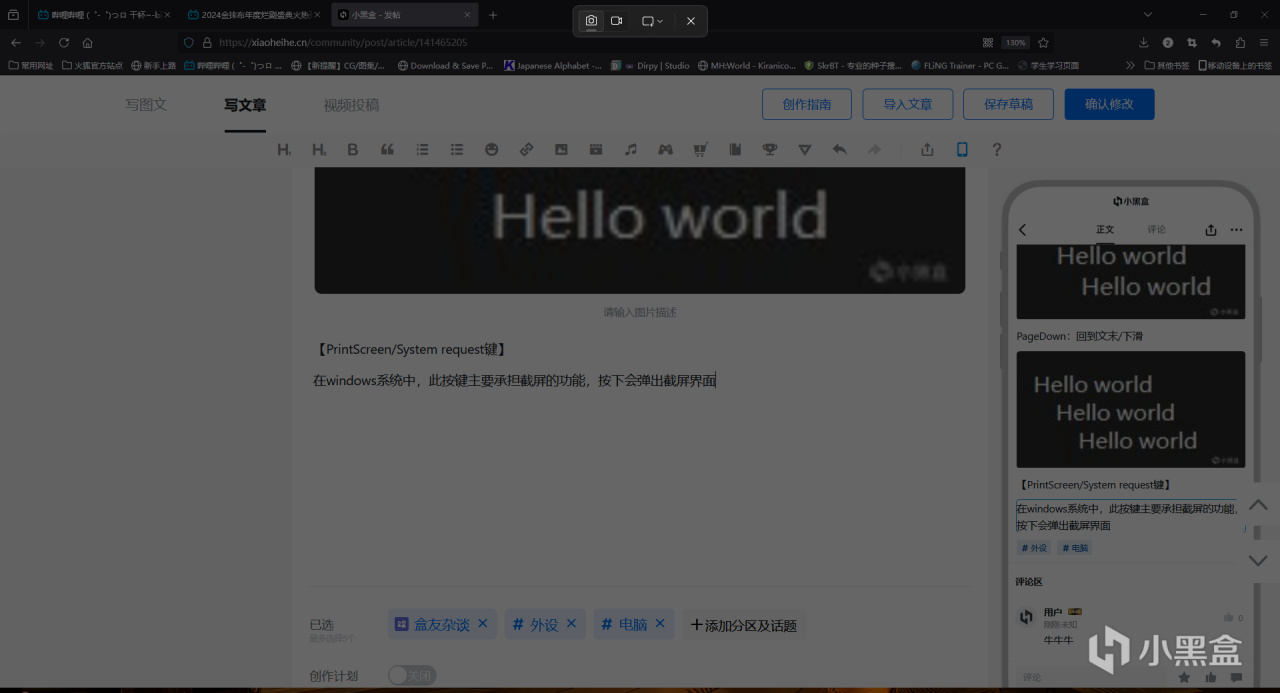
如果你的電腦無法使用這個按鍵,你需要確認你的windows版本是否是閹割版,如果是電腦購買自帶的系統,即正版Windows都是有這個功能的;如果你確定是正版系統,那麼可以試着按按Fn+PrtSC組合鍵來試試,除此之外,如果你是Win11可以進行如下操作:
按下Win+I打開設置界面,點輔助功能

選擇【鍵盤】;
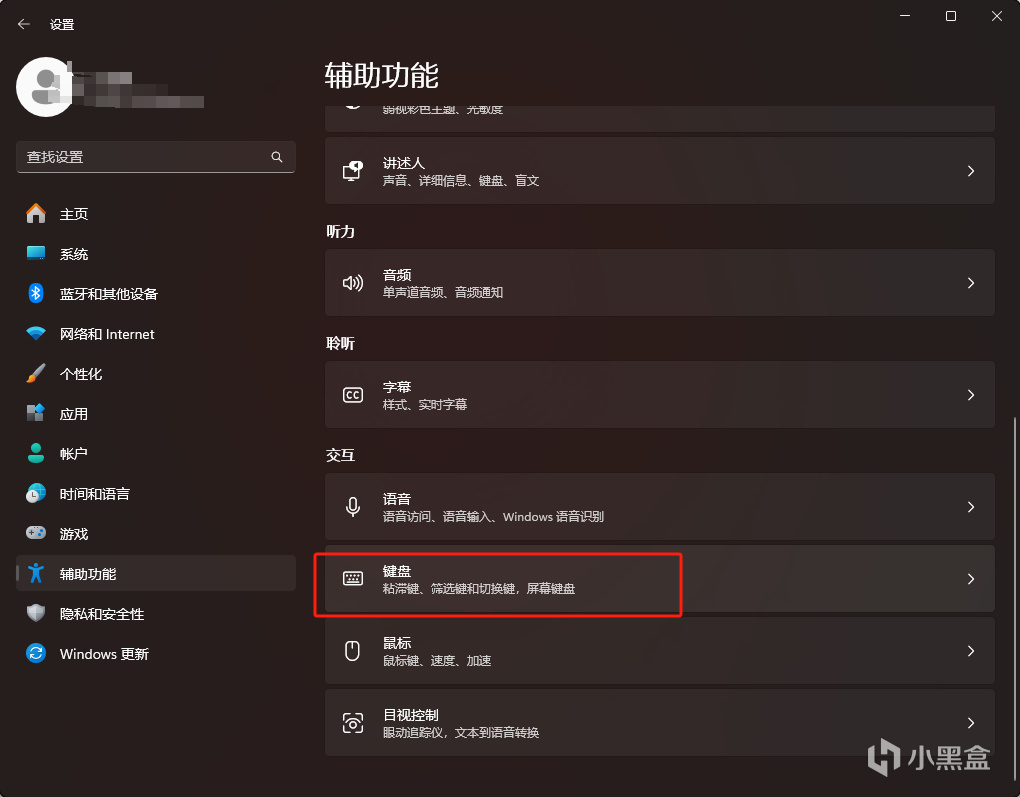
下方就有使用PrtSC鍵截屏的開關。
同時這裏也也可以關掉煩人的粘滯鍵開啓快捷鍵,再也不用按下五次shift後彈出窗口 影響遊戲了;
但你是否知道粘滯鍵的設計作用呢?
粘滯鍵的功能其實是爲了幫助有困難的人士的,比如想要按下Ctrl+X快捷鍵的時候,可以先按五下shift開啓粘滯鍵功能,再按兩下Ctrl實現Ctrl粘滯(相當於幫你一直按住這個鍵),再按下x即可達成Ctrl+X的快捷鍵功能,這樣就可以用一根手指完成按兩個鍵的功能。
(其實是一個很好的無障礙化設計)
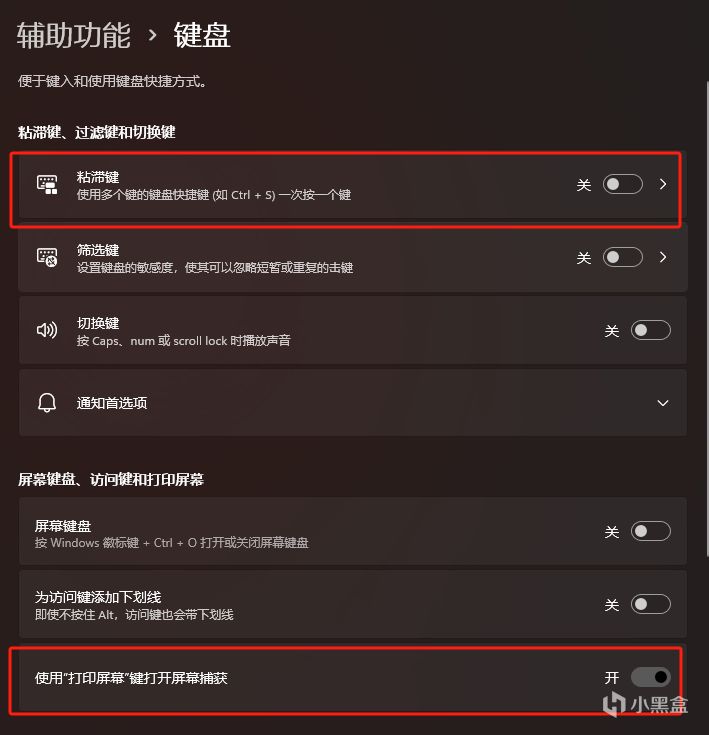
關閉粘滯鍵和啓用PrtSC鍵
【Scroll Lock】滾動鎖定:
正如其名,作用也是“滾動鎖定”,或許有些抽象,但舉個Excel的例子就很好解釋了;
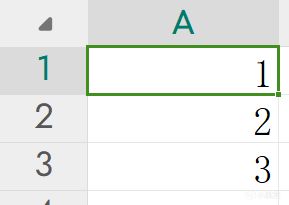
正常情況下按下↓鍵,可以切換爲下一個單元格,如下:
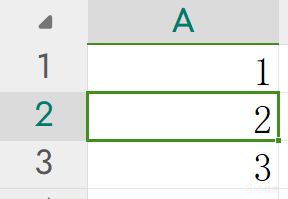
但當開啓滾動鎖定【Scroll Lock】的時候,會有如下標誌:
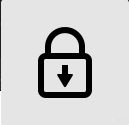
滾動鎖定
再次按下↓鍵,不向下切換單元格,而是實現滾輪向下滑動的功能:
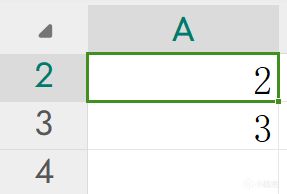
scrollLock的情況下按下鍵
綜合效果來看,我感覺這個鍵更應該叫【鎖定(爲)滾動】鍵,他把↑↓的功能換爲了滾輪上下的功能。
鍵盤上其實還有很多可以講的,比如最常用的Ctrl、Alt,還有鍵盤排布以及設計上的差距,但是諸此種種礙於篇幅我們就有空再聊吧~
感謝看到這裏,下期再見!
(下一篇應該是怪獵新作相關的)
更多遊戲資訊請關註:電玩幫遊戲資訊專區
電玩幫圖文攻略 www.vgover.com


















